前面 boke112 联盟已经跟大家介绍了 Discuz! Q 及腾讯云服务器安装 Discuz! Q 的教程,今天老古用一台闲置的服务器来演示一遍宝塔 Linux 面板如何安装 Discuz! Q(PS:不是腾讯云服务器,也没有安装宝塔 Linux 面板的话,建议参考:Discuz! Q 官网安装教程)。
步骤 1:安装 Discuz! Q环境
1、成功安装好宝塔 Linux 面板并登录(PS:不懂安装请参考『腾讯云 Linux 服务器如何安装宝塔面板?』、『阿里云 Windows 服务器如何安装宝塔面板?』、『华为云 Linux 服务器安装宝塔 Linux 面板详细图文教程』)
2、安装必要软件
- 安装 Nginx(好像使用 Apache 也行);
- 安装 PHP 7.2 及以上版本都可以(本次测试使用 PHP 7.4 版本),关于 PHP 其他版本的安装及切换请参考『宝塔 Linux 面板如何一键切换网站的 PHP 版本?』;
- 安装 MySQL 5.7,如果低于这个版本请升级,建议参考『宝塔面板中如何查看 MySQL 版本?如何切换升级版本?』。
3、配置 PHP:安装 fileinfo 和 exif 两个扩展,禁用函数删除 putenv、readlink 和 symlink,如果不懂安装扩展及禁用函数请参考『宝塔 Linux 面板中 PHP 如何安装扩展及禁用函数?』。
4、建议站点启用 SSL(https 协议),如果没有 SSL 证书请参考『宝塔面板建立的网站如何申请 SSL 证书一键升级 HTTPS?』这篇文章申请。
步骤 2:创建一个 Discuz! Q 站点
点击左侧导航菜单“网站”- 点击【添加站点】按钮 – 在域名中输入站点域名 – 数据库中选择“MySQL”- PHP 版本中选择“PHP-7.4”- 其他选项默认即可 – 确认无误后点击【提交】按钮即可。
步骤 3:下载并解压缩 Discuz! Q 安装包
1. 点击左侧导航菜单“文件”- 点击进入前面创建的网站根据目录 – 点击【远程下载】按钮 – 在“下载文件”窗口中的“URL 地址”中输入 https://dl.discuz.chat/dzq_latest_install.zip,其他默认 – 点击【确定】按钮即可自动下载 Discuz! Q 安装包。
2. 在根目录中找到 dzq_latest_install.zip 文件并点击对应的“解压”- 点击“解压文件”窗口中的【解压】按钮即可自动解压到根目录中。
当然,我们也可以直接下载 dzq_latest_install.zip文件到本地,然后再上传到网站根目录后解压,或解压后再通过 FTP 上传到网站根目录。
步骤 4:修改网站配置
1. 点击左侧导航菜单“网站”- 点击刚才创建的网站右侧对应的“设置”- 在“站点修改”窗口中点击“网站目录”- 在“运行目录”中选择“/public”- 点击【保存】按钮。
2. 如果使用 Apache,无需其它配置;如果使用 Nginx,在“站点修改”窗口中点击“伪静态”,添加以下代码并点击【保存】按钮。
location / {
try_files $uri $uri/ /index.php?$query_string;
}
gzip on;
gzip_min_length 1024;
gzip_types text/css application/x-javascript application/vnd.api+json;
gzip_disable "MSIE [1-6]\.";
gzip_comp_level 2;步骤 5:初始化 Discuz! Q
1. 打开浏览器在地址栏输入:http://站点域名/dl.php 即可进入到 Discuz! Q 安装/升级向导进行基础环境检查(包括 PHP 版本≥7.2、PHP 扩展、PHP 函数及 HTTPS),老古这次只是测试所以没有使用 HTTPS,所以 HTTPS 检查结果是警告而不是成功,不过影响不大。直接点击【下一步】按钮。
2. 进行 Discuz! Q 初始化,填写站点名称、数据库名称及用户名和密码(PS:在步骤 2 中创建的数据库信息,忘记了也可以在宝塔面板的“数据库”中查看)、表前缀可选、设置管理员用户名及密码,确认无误后点击【下一步】按钮即可进行自动安装。
成功安装之后前端的界面如下图所示:
后台地址就是该站点域名后面添加/admin,即是http://站点域名/admin,具体效果如下图:
后台首页截图如下:
站点的大多数设置都是在“全局”设置,大家可以根据自己的实际情况进行设置,如果不懂建议参考『Discuz! Q 管理后台使用手册』。
步骤 6:计划任务
点击左侧导航菜单“计划任务”添加一个计划任务,任务类型选择“Shell 脚本”,任务名称随意如 Discuz! Q,执行周期选择“N 分钟”并设置为 1 分钟,脚本内容添加以下代码:
sudo -u www /usr/bin/php /www/wwwroot/<网站主目录>/disco schedule:run本文操作步骤参考:Discuz! Q 官方文档 – 基于 Linux 宝塔的安装方法




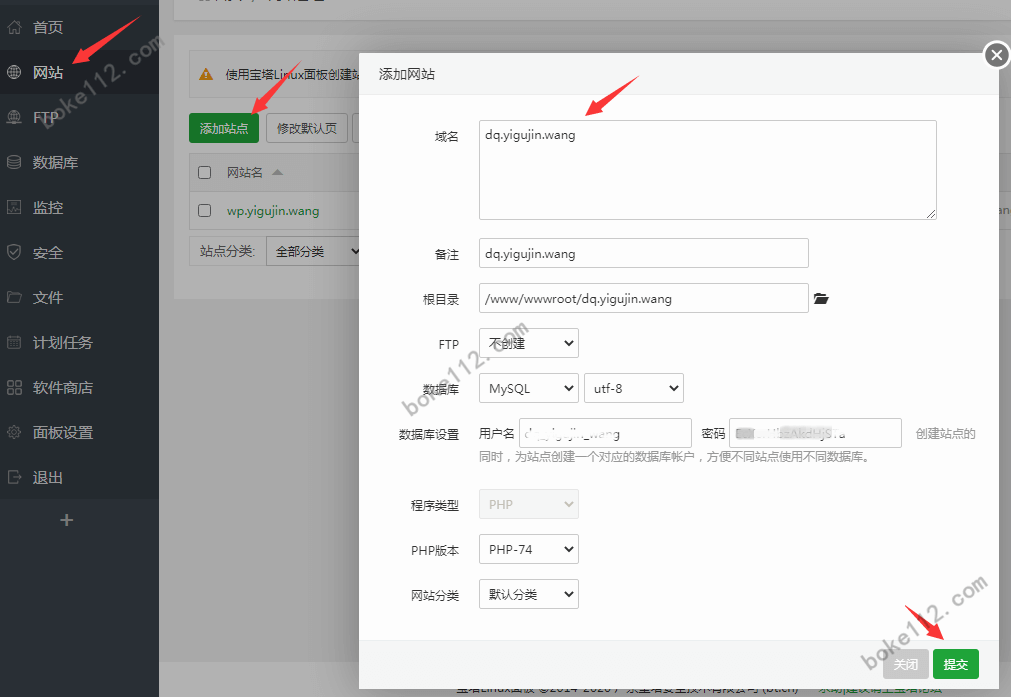
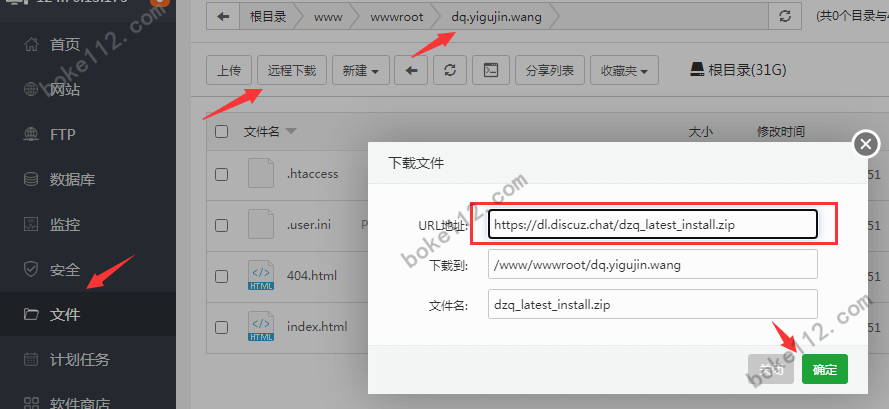
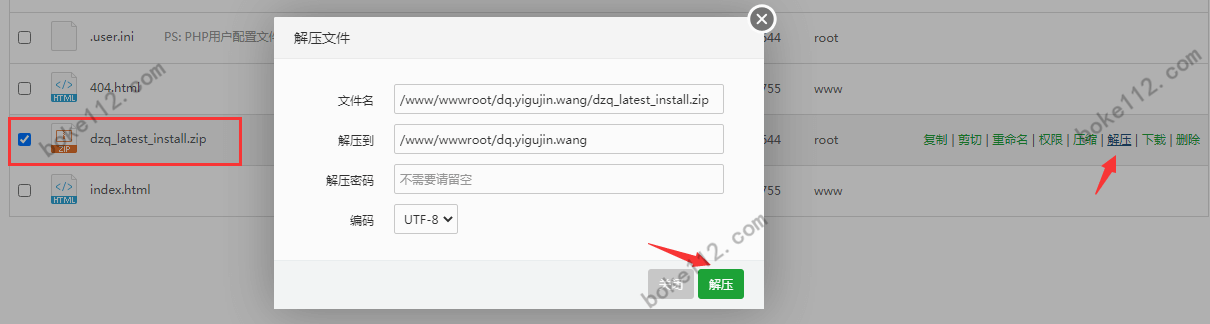
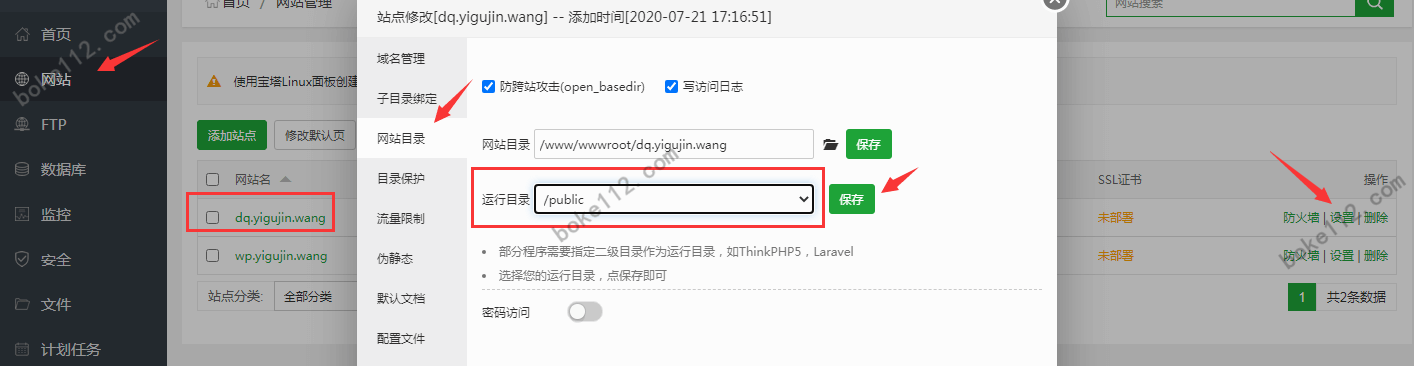
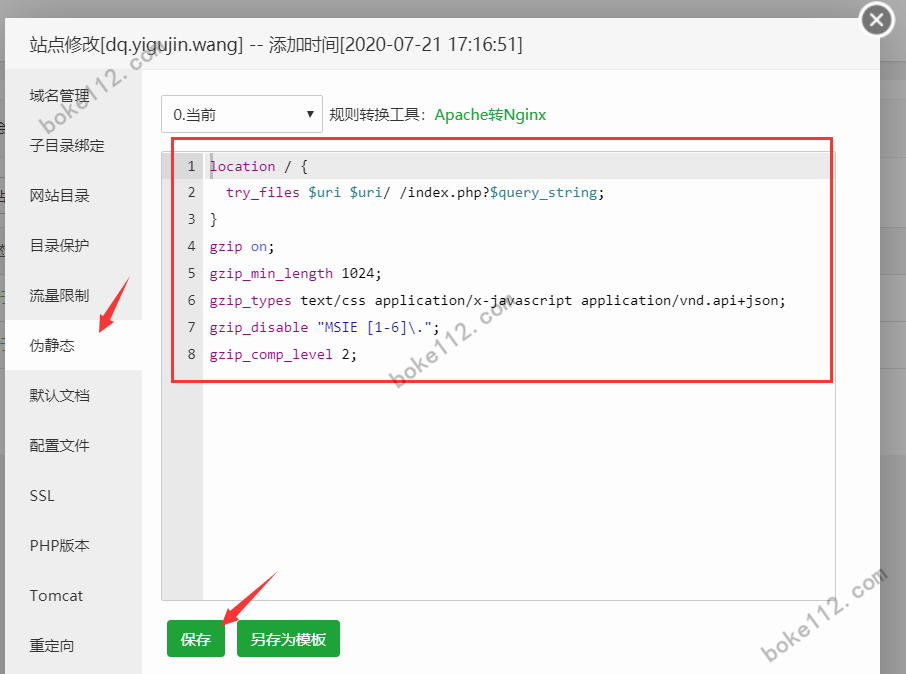
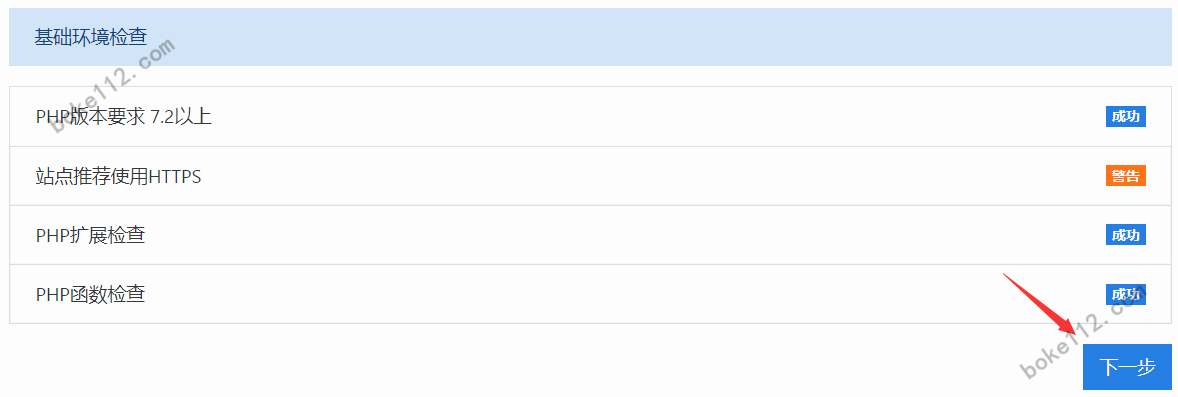
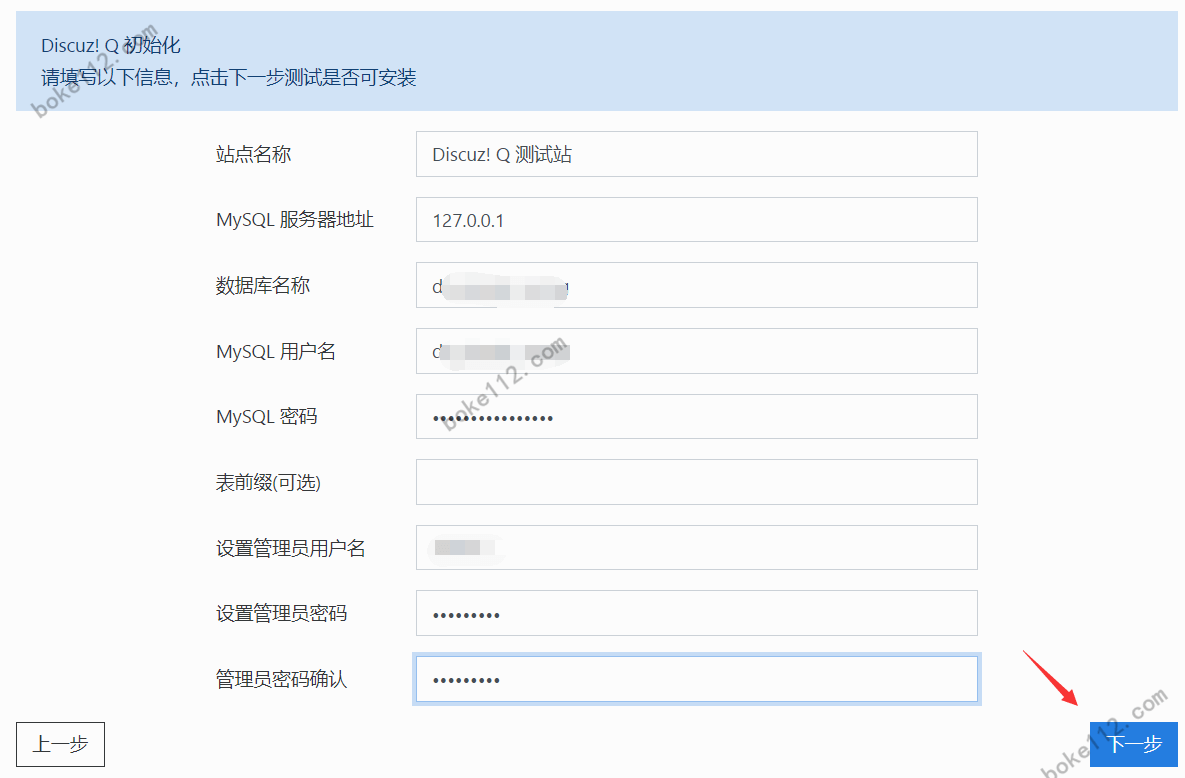
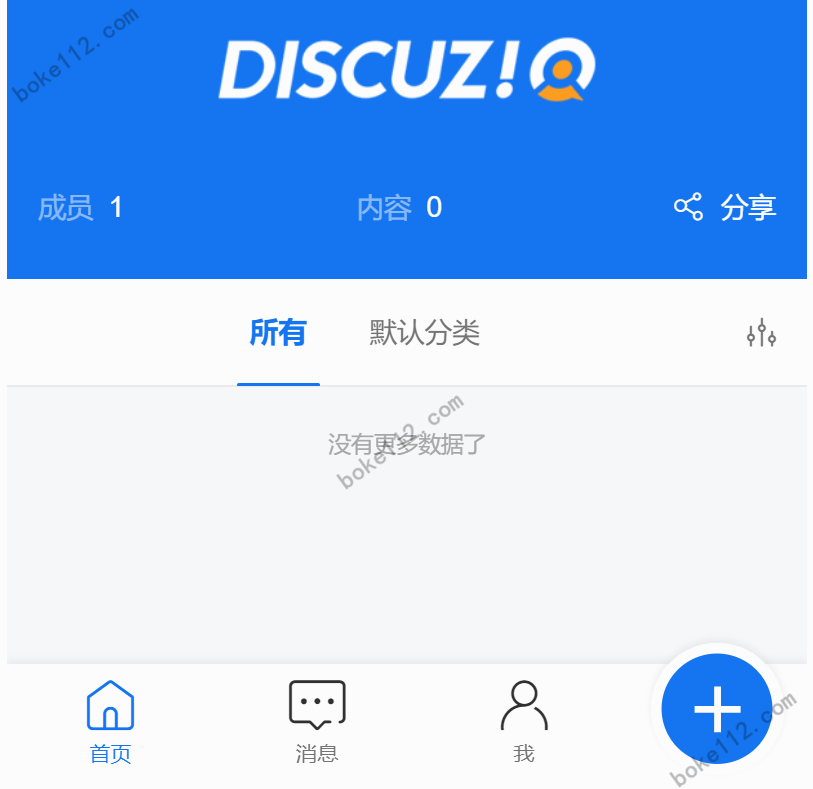
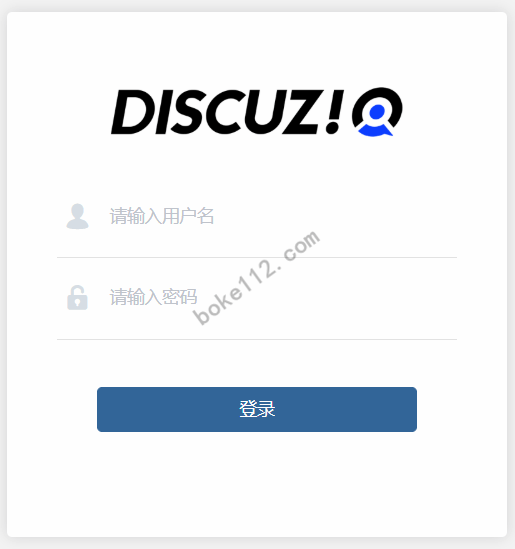
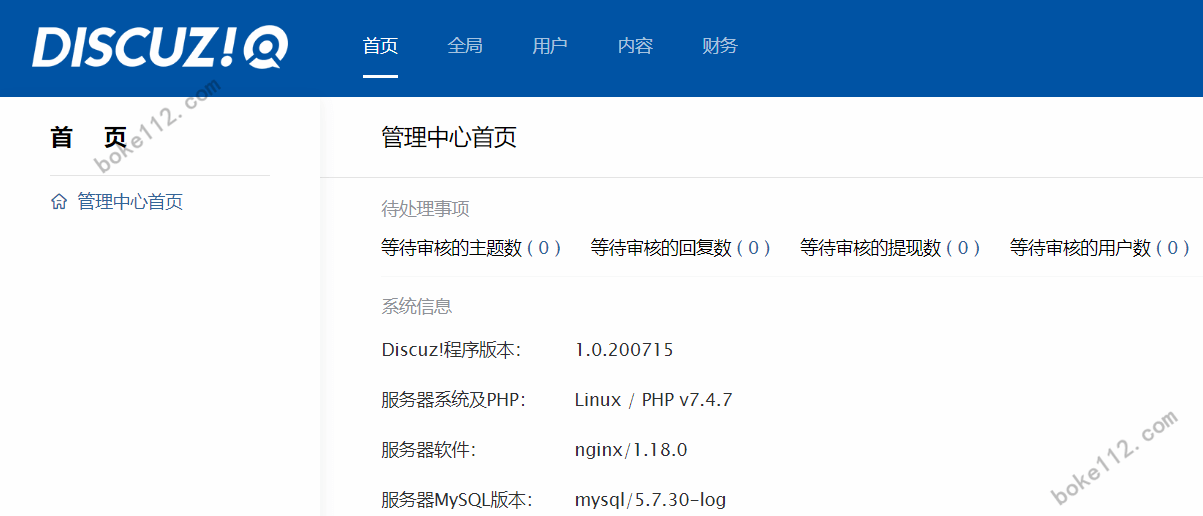
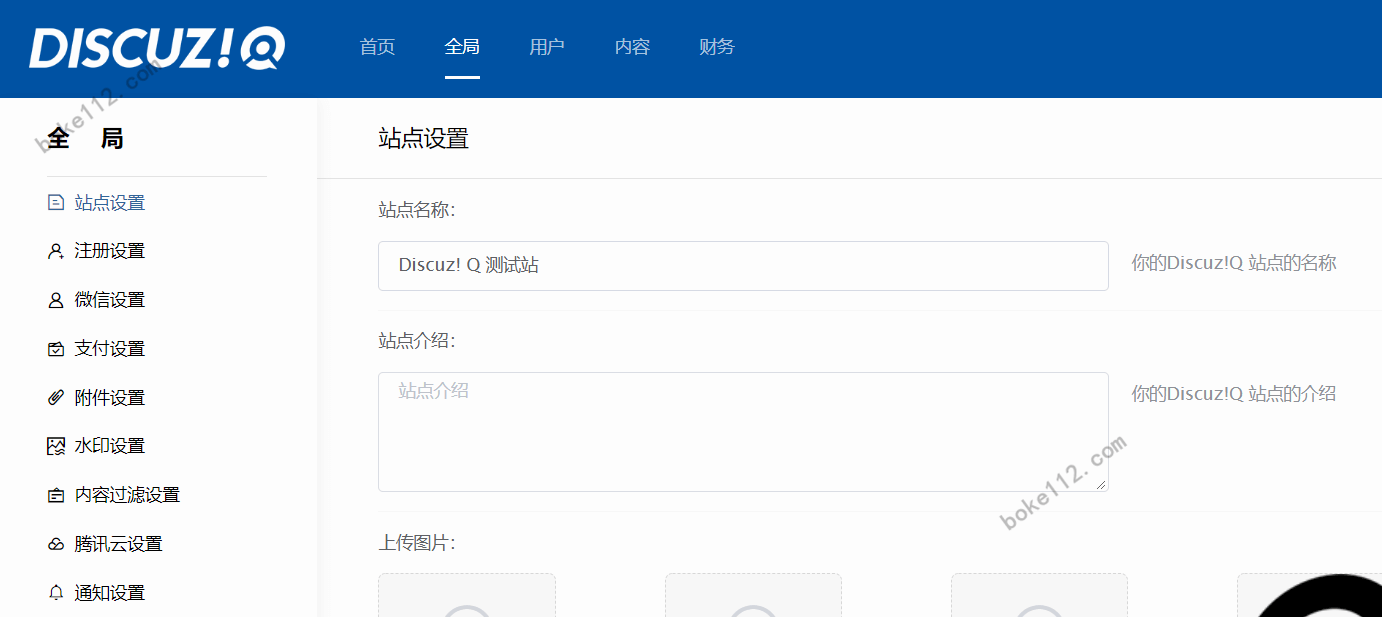
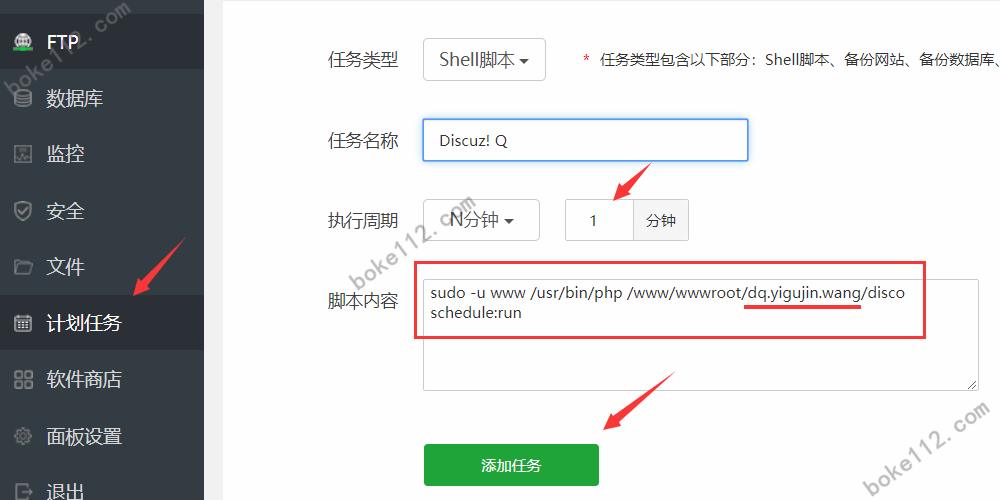
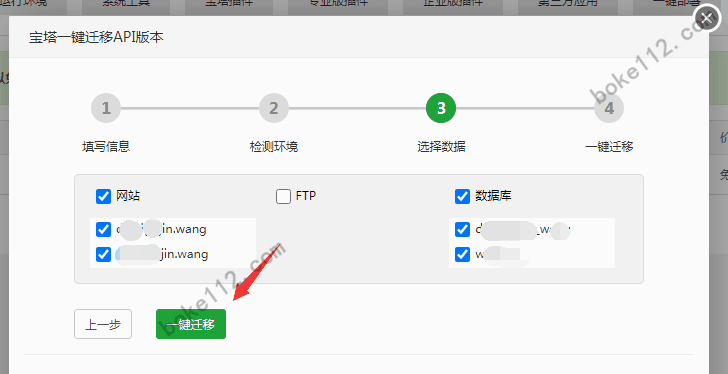










 桂公网安备 45010502000016号
桂公网安备 45010502000016号